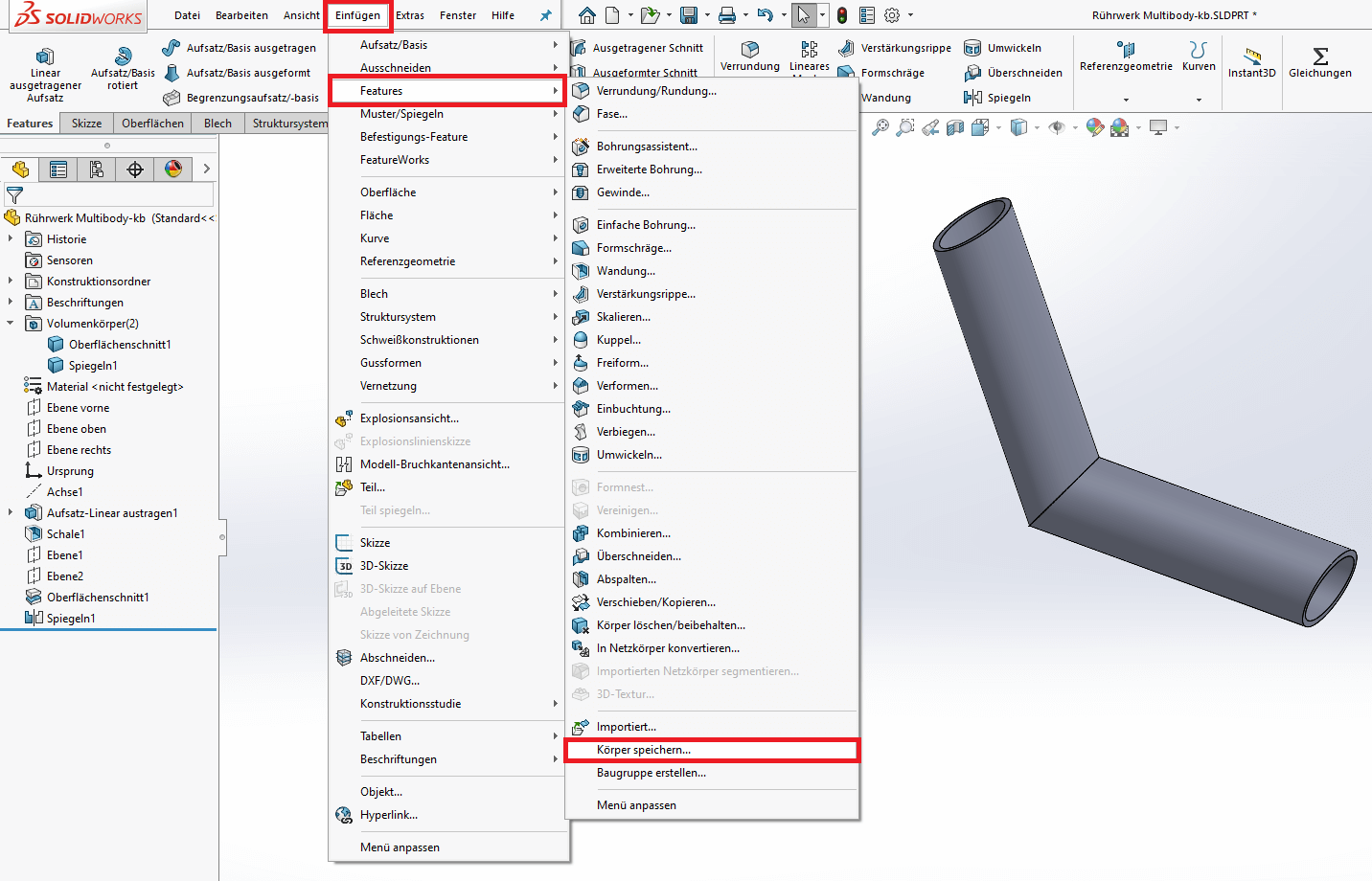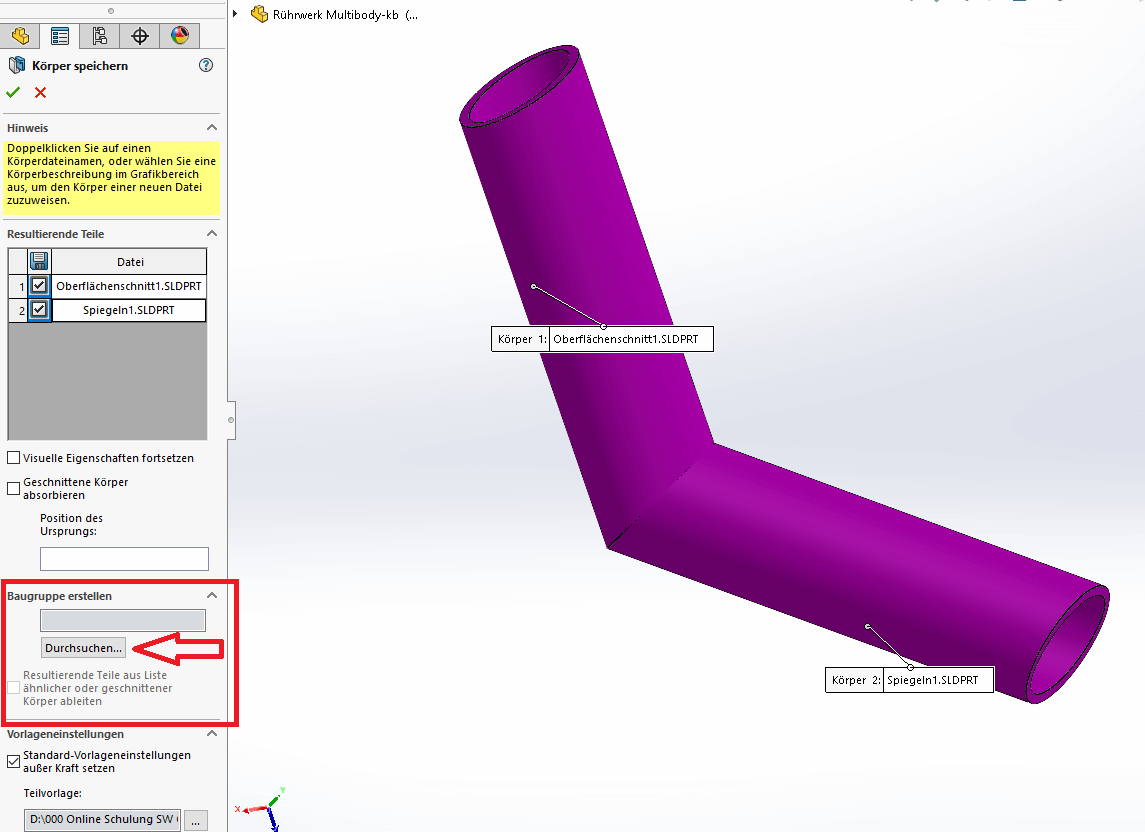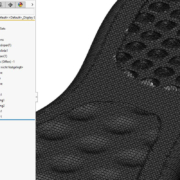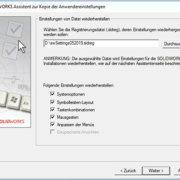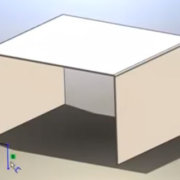SOLIDWORKS: Baugruppe aus Mehrkörper-Teil (Multibody)
Teile mit mehreren Volumenkörpern können Sie in Baugruppen mit Teilen umwandeln.
Dafür gibt es in SOLIDWORKS mehrere Methoden.
In neue Teile einfügen…
Zum einen haben Sie die Möglichkeit, die einzelnen Volumenkörper in neue Teile einzufügen und somit zu speichern.
Über den Ordner Volumenkörper können Sie über das Kontextmenü der rechten Maustaste „In neues Teil einfügen…“ wählen.
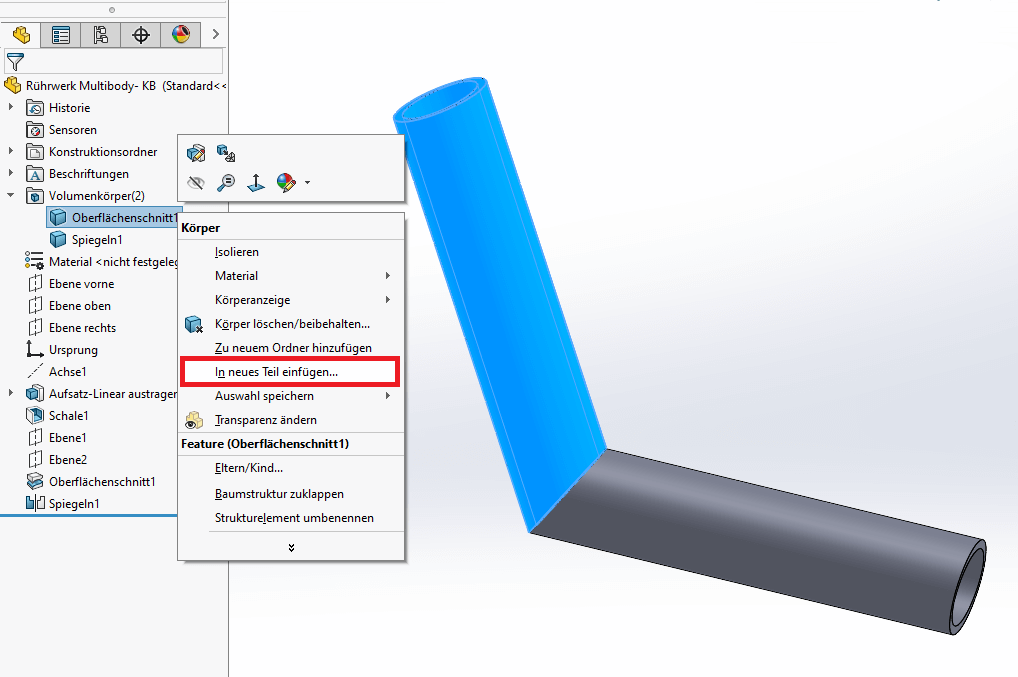
Selbst visuelle Eigenschaften, wie Erscheinungsbilder, können in das neue Teil mitgenommen werden. Vergeben Sie einen Namen für das Teil und legen Sie den Speicherort wie im Bild dargestellt fest.
Klicken Sie auf OK im PropertyManager, ist das Teil angelegt.
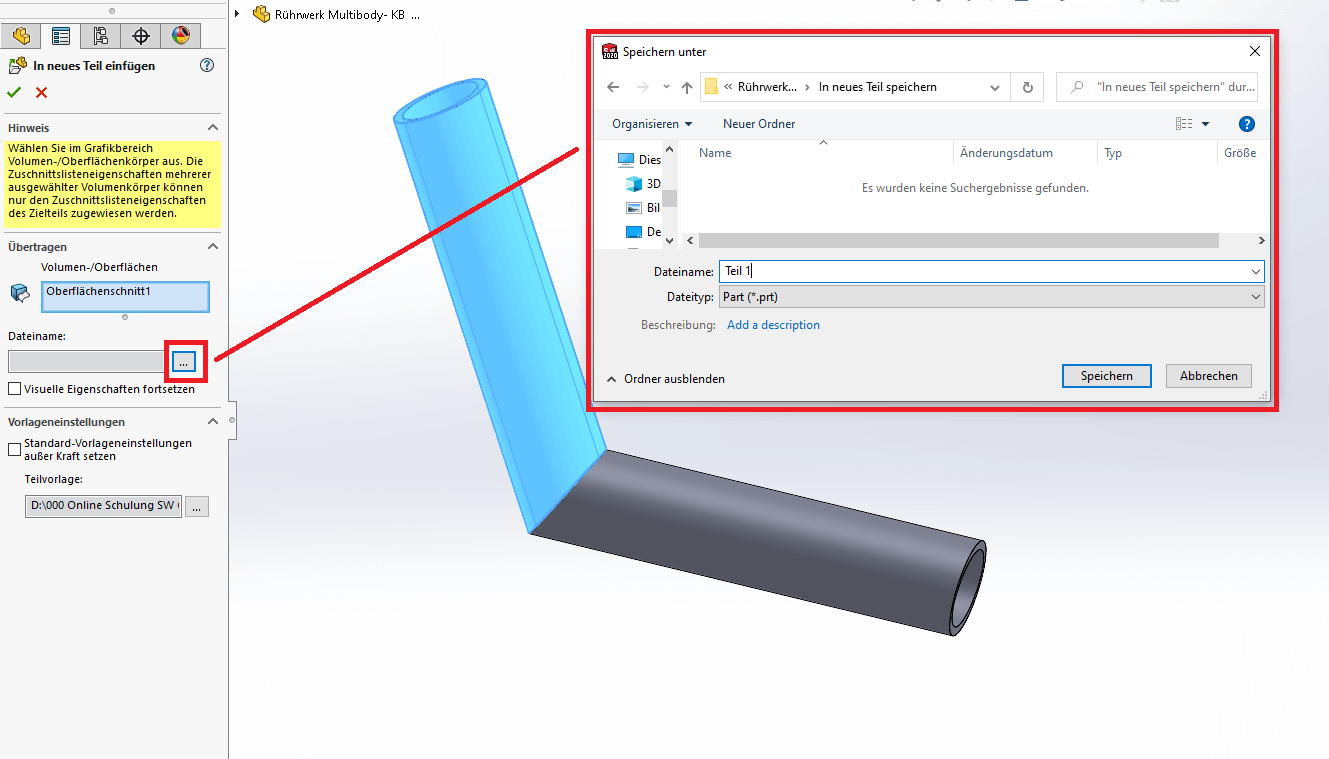
So gehen Sie nun mit jedem Volumenkörper vor, den Sie als Teil speichern möchten.
Baugruppe aus Teil erstellen
Mit dem Befehl „Baugruppe aus Teil erstellen“, können Sie anschließend eine Baugruppe erstellen und die gewünschten Teile einfügen und wie gewünscht verknüpfen.
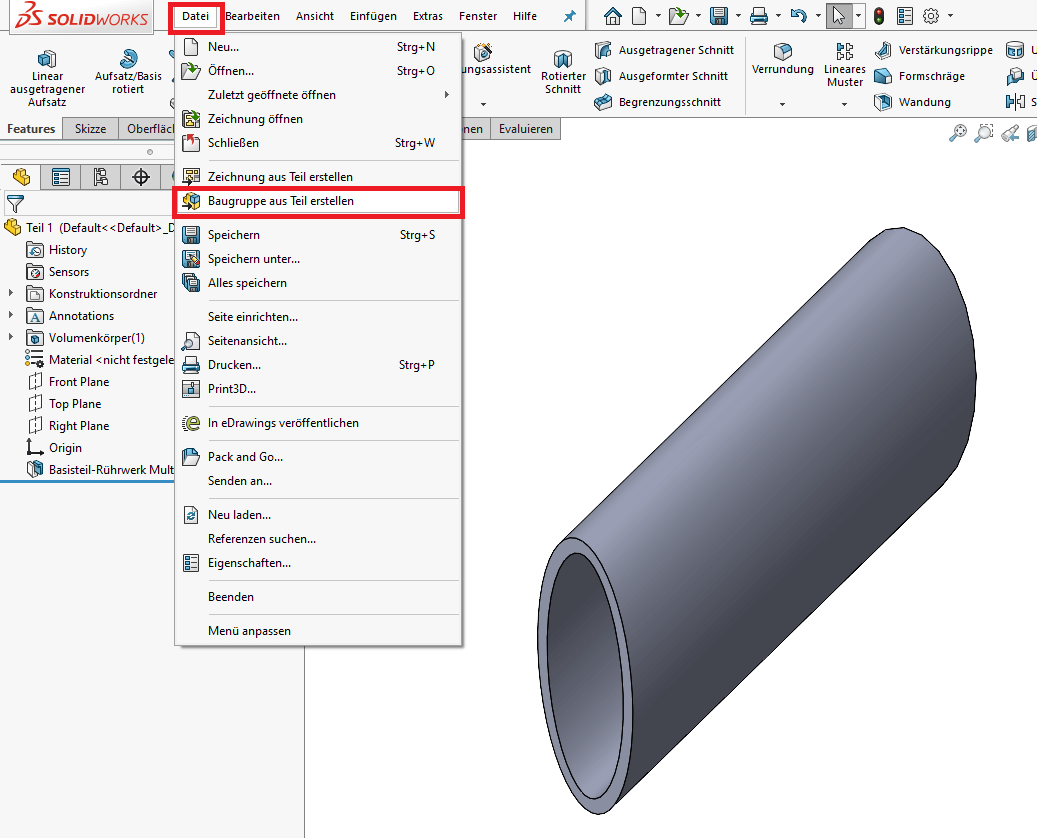
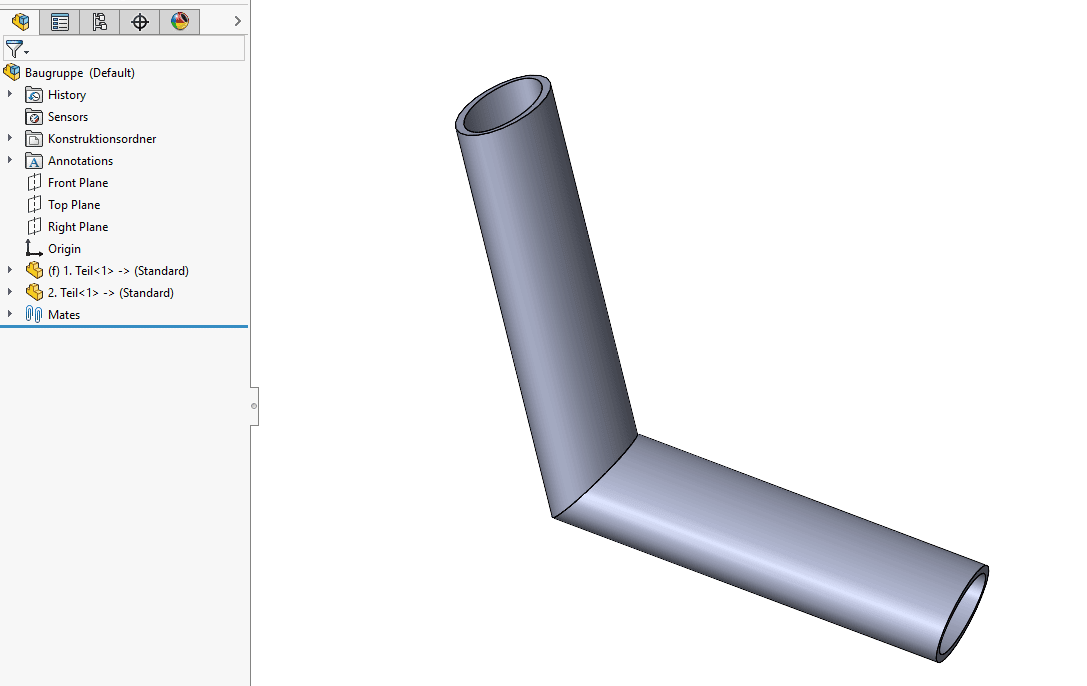
Feature „Körper speichern“
Ein anderer und weitaus komfortabler Weg eine Baugruppe aus einem Mehrkörper-Teil zu erstellen, ist das Feature „Körper speichern“ zu verwenden.
Zugriff haben Sie über Pull Down Menü Einfügen > Features > Körper speichern.
TIPP
Verwenden Sie die Befehlssuche um nach dem Feature „Körper speichern“ zu suchen. Sie brauchen nur die ersten zwei Buchstaben eingeben und bekommen in der Ergebnisliste „Körper speichern“ angezeigt. Sie können aus der Befehlssuche die Befehle sofort starten.
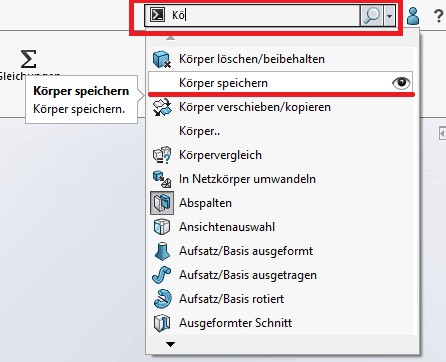
Die Körper zum Speichern können Sie ganz bequem im Grafikbereich auswählen.
Doppelklicken Sie unter Resultierende Teile auf alle Dateinamen unter Datei, um das Dialogfeld „Speichern unter“ zu öffnen. Für jedes Teil kann ein neues Verzeichnis und ein neuer Dateiname ausgewählt werden.
Erstellen einer Baugruppe
Klicken Sie zum Erstellen einer Baugruppe unter Baugruppe erstellen auf Durchsuchen, wählen Sie einen Ordner aus, in dem die Baugruppe gespeichert werden soll, und geben Sie einen Dateinamen ein.
TIPP: Wenn das Mehrkörper-Teil eine Schweißkonstruktion ist.
Wählen Sie geschnittene Körper absorbieren aus, um Zuschnittslistenelemente aus Mehrkörperteilen in resultierende Teile zu kopieren.
Wenn das Mehrkörper-Teil eine Schweißkonstruktion ist oder mehrere referenzierte Kopien von identischen Körpern wie z. B. gemusterte Körper enthält, klicken Sie auf Resultierende Teile von ähnlichen Körpern von Zuschnittslisten ableiten.
Identische Körper, z. B. Strukturbauteile für Schweißkonstruktionen, werden als ein einzelnes Teil gespeichert. Die Baugruppe wird mit mehreren referenzierten Kopien dieses Teils erstellt.
Achtung! Die Körper müssen identische Materialeigenschaften haben, damit auf diese Weise referenzierte Kopien erstellt werden.
Das passende Video Tutorial finden Sie in unserer Visiativ University.
» Zur Visiativ University